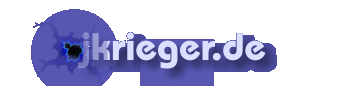 |

 |
Home |  |
 |
Software |  |
 |
Science |  |
 |
Photographie |  |
 |
everythingelse |  |
 |
 |



LaTeX: Seitenlayout
Absatz-Kontrolle
LaTeX rückt neue Absätze automatisch ein. Ein neuer Absatz beginnt nach einem\par oder
durch eine leere Zeile getrennt. Wie weit LaTeX einrück, wird
mit dem Befehl \setlength{\parindent}{abstand}
angegeben, der im Dokument-Vorspann stehen muss. In abstand
gibt man an, wie weit eingerückt werden soll, z.B. 1cm.Vor einem Absatz kann ein größerer Abstand gelassen werden, als sonst zwischen zwei Zeilen. Dieser wird mit
\setlength{\parskip}{2pt}
eingestellt. Doch ACHTUNG: Der Befehl \parskip
kann unbeabsichtigte Auswirkungen auf Auflistungen, wie z.B.
Inhaltsverzeichnisse haben!
Abstände einfügen
Man kann in LaTeX definierte Abstände einfügen. Ein Zeilenumbruch kann vergrößert werden, indem man nach\\[Abstand]
als Option
einen zusätzlichen Abstand angibt. Außerdem gibt es die Befehle
\hspace{Abstand}
und \vspace{Abstand},
die
einen angegebenen Abstand in horizontaler oder vertikaler Richtung
lassen. Werden die Abstände am Anfang oder Ende einer Zeile
eingefügt, so verschluckt sie LaTeX evtl. automatisch. Dann
ist es empfehlenswert die *-Form der Befehle zu verwenden, die LaTeX
zwingt die Abstände auszugeben, also \hspace*{Abstand}
und \vspace*{Abstand}.
Abstände können auch negativ sein, um Elemente nach
links bzw. oben zu verschieben (praktisch bei Anordnung von Graphiken
oder beim Erstellen einer Beamer-Präsentation etz.Querformat-Seiten einfügen: lscape
Das Paket lscape stellt eine Umgebund landscape
bereit. Der Gesamte Inhalt dieser Umgebung wird um 90° gedreht
dargestellt. Header und Footer der Seite werden nicht gedreht.Seitenparameter
einfache Methode, ohne zusätzliche Pakete
Mit folgenden Befehlen kann man einige Parameter der Seitendarstellung einstellen (Textbereich verbreitern etc.):
Ich benutze oft folgende Einstellungen:
\oddsidemargin=abstand/\evensidemargin=abstand: Gibt sie Breite des weißen Randes auf (un-)geraden Seiten an.\topmargin=abstand: Gibt sie Breite des weißen Randes oben auf der Seite an.\headsep=abstand: Gibt sie Abstand zwischen Seitenkopf und Text an.\textwidth=abstand: Breite des Textbereiches.\textheight=abstand: Höhe des Textbereiches
\oddsidemargin=-5mm
\evensidemargin=-5mm
\topmargin=-15mm
\headsep=10mm
\textwidth=170mm
\textheight=245mm
Das geometry-Paket
Eine etwas komfortablere Methode um die Seitenparameter einzustellen bietet das Paketgeometry:
Der Parameter\usepackage[a4paper,text={160mm,255mm},centering,headsep=5mm,footskip=10mm]{geometry}a4paperlegt die Papiergröße auf DIN A4 fest (weitere Möglichkeite:a0paper...a6paper, b0paper...b6paper, letterpaper, legalpaper, executivepaper). Der Parametertext={160mm,255mm}legt die Breite und Höhe des Textbereiches fest.centeringbedeutet, dass der Textbereich auf der Seite zentriert wird. Mitlandscape|portraitkann man die Ausrichtung des Papiers bestimmen (Quer- und Hochformat). Es gibt noch diverse andere Parameter, die ausführlich in der Dokumentation beschrieben werden.
Überschriftenlayout mit dem KOMA-Paket
Das KOMA-Paket bietet viele fortgeschrittene Layout-Möglichkeiten an und ist gleichzeitig einfach zu konfigurieren. Ich benutze folgende Befehlsfolge, um die Überschriften umzugestalten:Zuerst werden Farben (alle Dunkelblau) für die Überschriften definiert.% A4-Papier, report-Klasse aus dem Koma-Script-Package 11pt-Schrift
\documentclass[11pt,a4paper, onecolumn, liststotoc, bibtotoc, oneside, bigheadings, halfparskip]{scrbook} %{scrreprt}
% Times/Arial-Schriftarten:
\usepackage{times}
% Farben können benutzt werden
\usepackage{color}
% Änderung der KOMA-Befehle für die Überschriften (andere Gestaltung):
\definecolor{partcolor}{rgb}{.176,0,.367}
\definecolor{chaptercolor}{rgb}{.176,0,.367}
\definecolor{sectioncolor}{rgb}{.176,0,.367}
\definecolor{paragraphcolor}{rgb}{.176,0,.367}
\addtokomafont{part}{\normalfont\Huge\bfseries\sffamily\color{partcolor}}
\addtokomafont{partnumber}{\normalfont\Huge\bfseries\sffamily\color{partcolor}}
\addtokomafont{chapter}{\normalfont\Huge\bfseries\sffamily\color{chaptercolor}\hspace*{-1cm}}
\addtokomafont{section}{\normalfont\Large\bfseries\sffamily\color{sectioncolor}\hspace*{-.5cm}}
\addtokomafont{subsection}{\normalfont\Large\sffamily\bfseries\color{sectioncolor}\hspace*{-.5cm}}
\addtokomafont{subsubsection}{\normalfont\Large\sffamily\bfseries\color{sectioncolor}\hspace*{-.5cm}}
\addtokomafont{paragraph}{\normalfont\small\bfseries\sffamily\color{paragraphcolor}}
\addtokomafont{subparagraph}{\normalfont\small\itshape\sffamily\color{paragraphcolor}}
zurück zu LaTeX: Tips & tricks






» Home |
Software |
Science |
Photographie |
everythingelse |
eMail |
Impressum |
Datenschutzerklärung «
| last updated: 04.08.2019 file: https://www.jkrieger.de/tools/latex/pagelayout.html |


